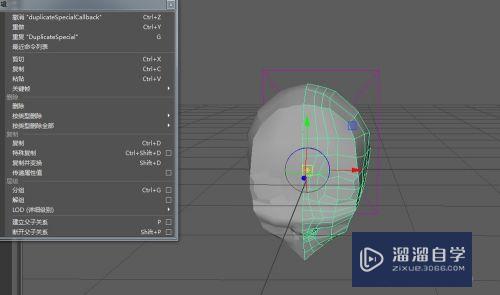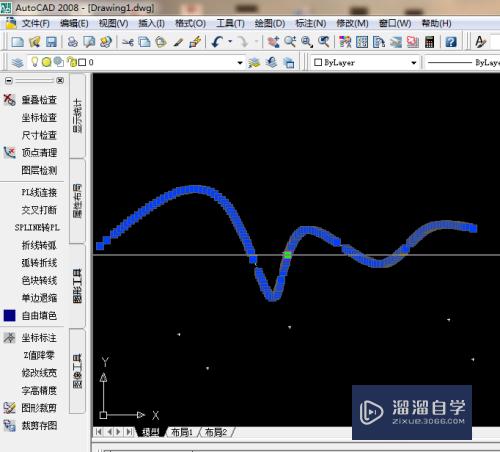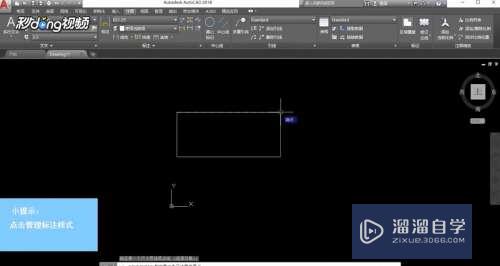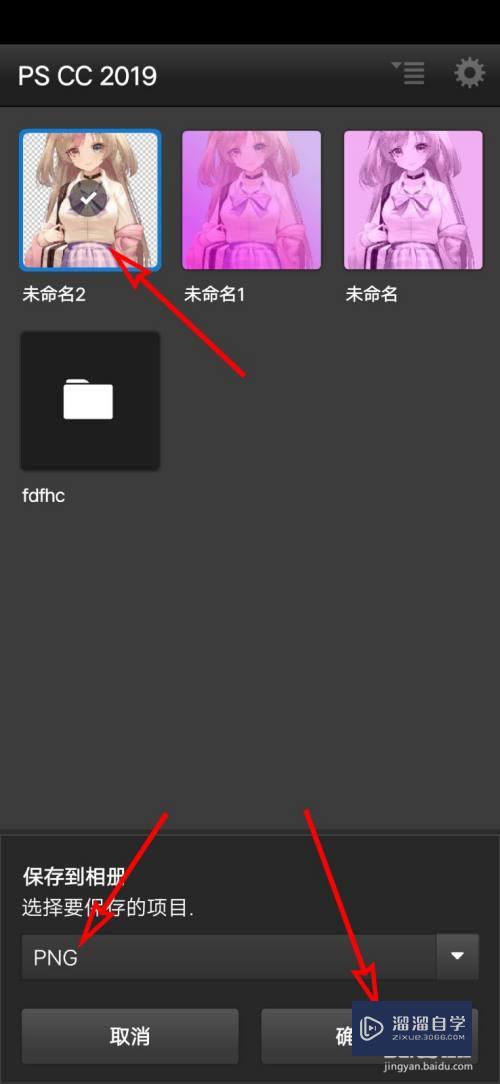草图大师如何使用路径跟随(草图大师如何使用路径跟随图形)优质
草图大师能够快速的创建出想要的三维模型。并且还能展开修改3D创意模型。更好的观察模型效果。有时候在制作漫游时。经常会用到路径跟随。那么草图大师如何使用路径跟随?今天就来熟悉使用方法吧!
工具/软件
硬件型号:华硕无畏15
系统版本:Windows7
所需软件:草图大师 2018
方法/步骤
第1步
开启草图大师。利用手绘线命令。绘制出需要的路径。

第2步
选择矩形工具。在路径起点绘制二维矩形平面。点击路径跟随命令。
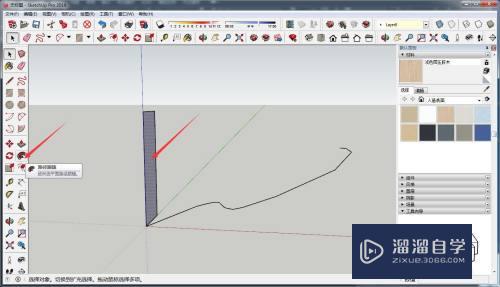
第3步
选中平面。沿路径移动鼠标。路径跟随命令会自动沿路径拉伸模型。
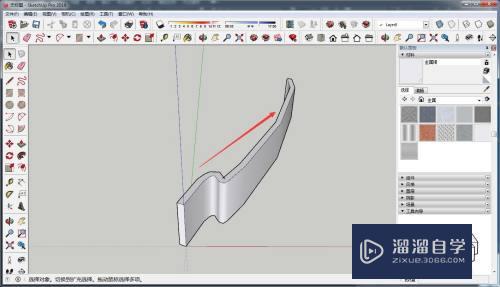
以上关于“草图大师如何使用路径跟随(草图大师如何使用路径跟随图形)”的内容小渲今天就介绍到这里。希望这篇文章能够帮助到小伙伴们解决问题。如果觉得教程不详细的话。可以在本站搜索相关的教程学习哦!
更多精选教程文章推荐
以上是由资深渲染大师 小渲 整理编辑的,如果觉得对你有帮助,可以收藏或分享给身边的人
本文标题:草图大师如何使用路径跟随(草图大师如何使用路径跟随图形)
本文地址:http://www.hszkedu.com/59433.html ,转载请注明来源:云渲染教程网
友情提示:本站内容均为网友发布,并不代表本站立场,如果本站的信息无意侵犯了您的版权,请联系我们及时处理,分享目的仅供大家学习与参考,不代表云渲染农场的立场!
本文地址:http://www.hszkedu.com/59433.html ,转载请注明来源:云渲染教程网
友情提示:本站内容均为网友发布,并不代表本站立场,如果本站的信息无意侵犯了您的版权,请联系我们及时处理,分享目的仅供大家学习与参考,不代表云渲染农场的立场!